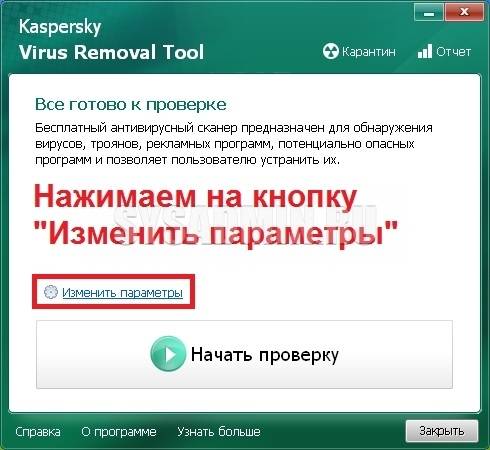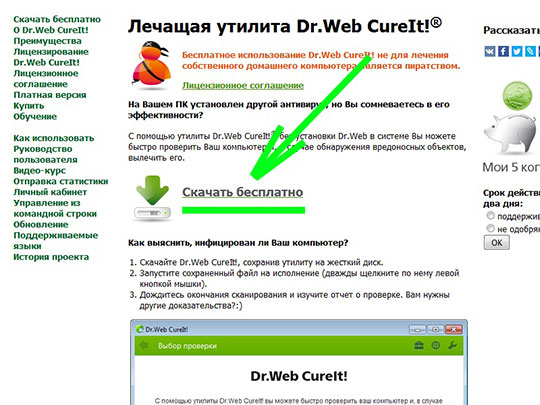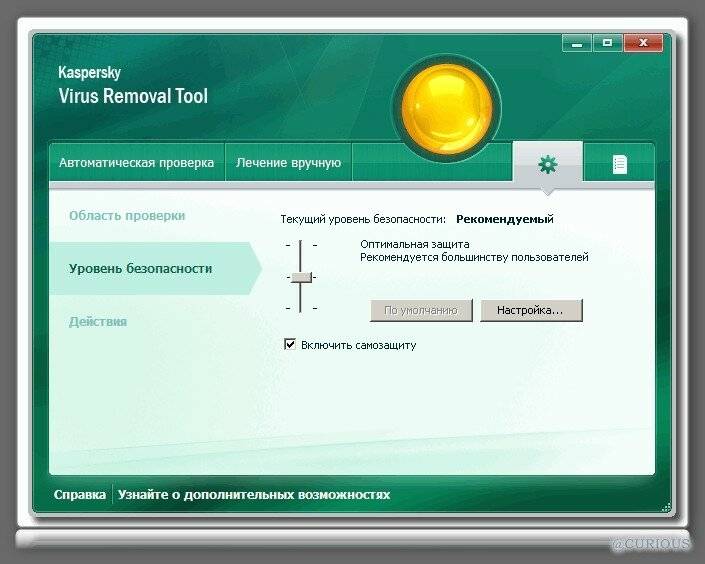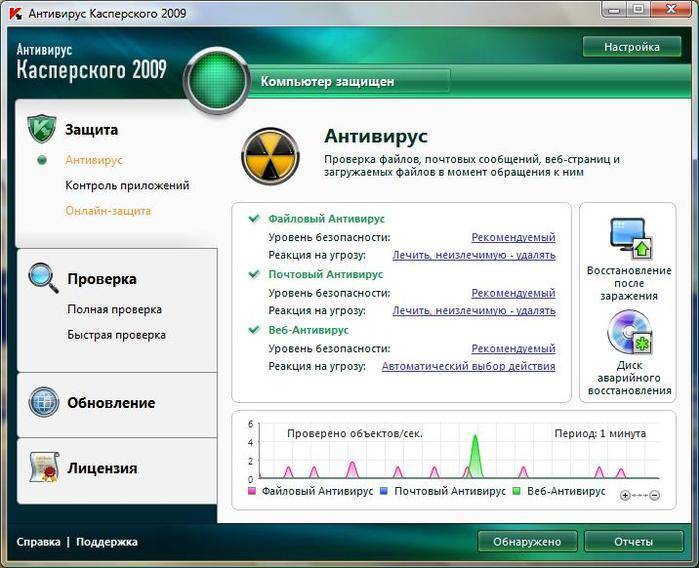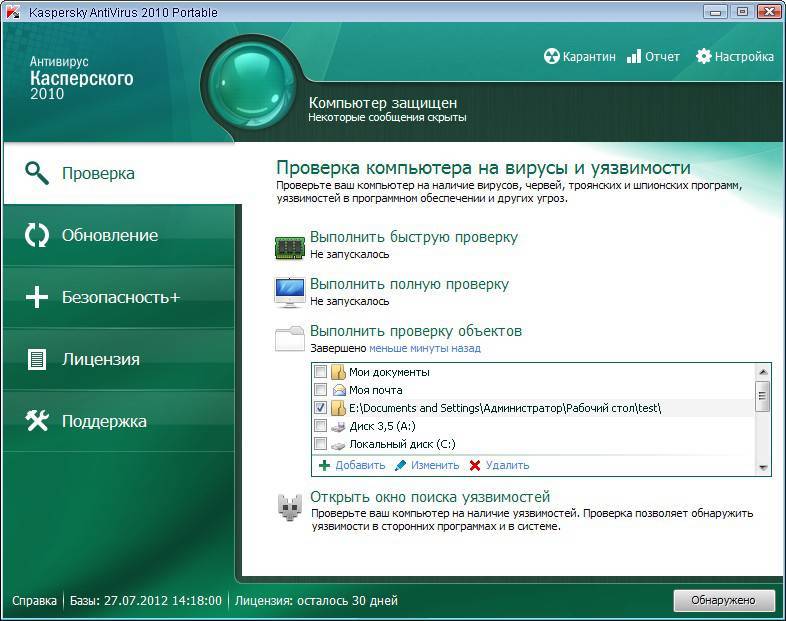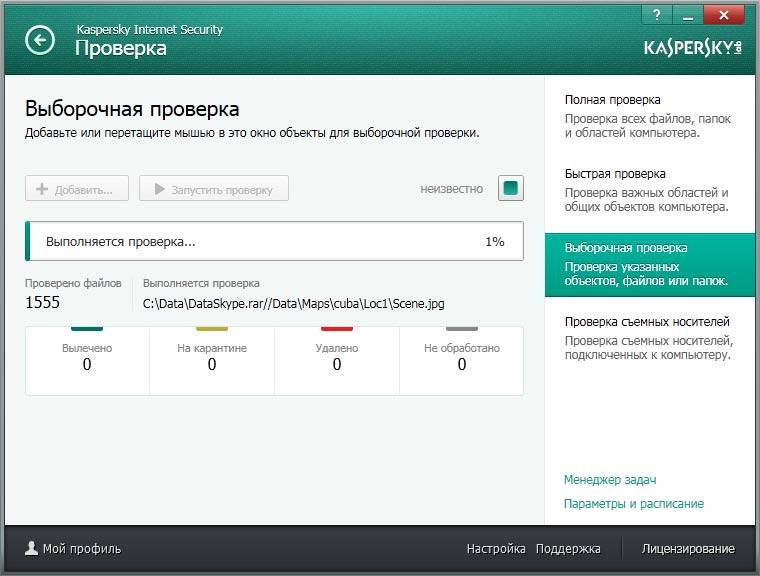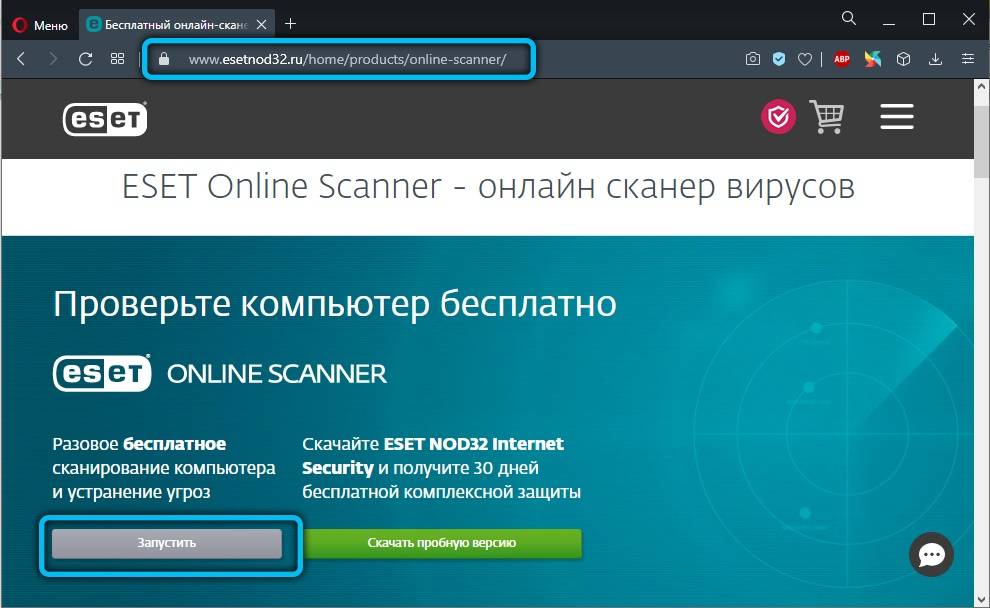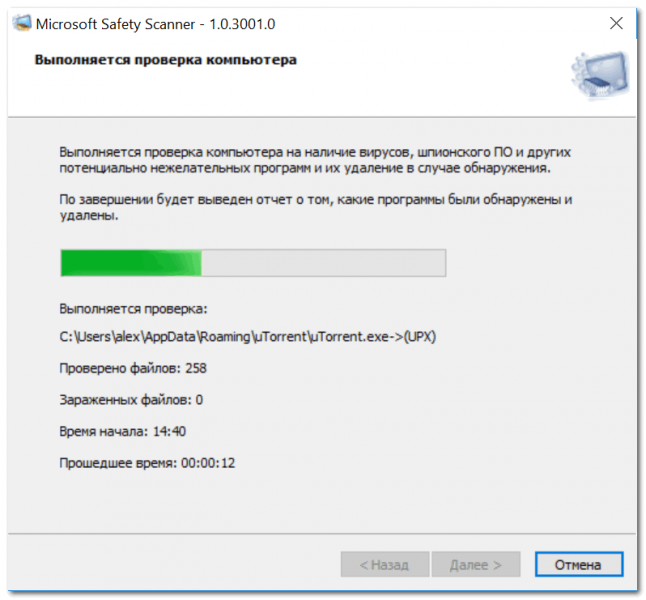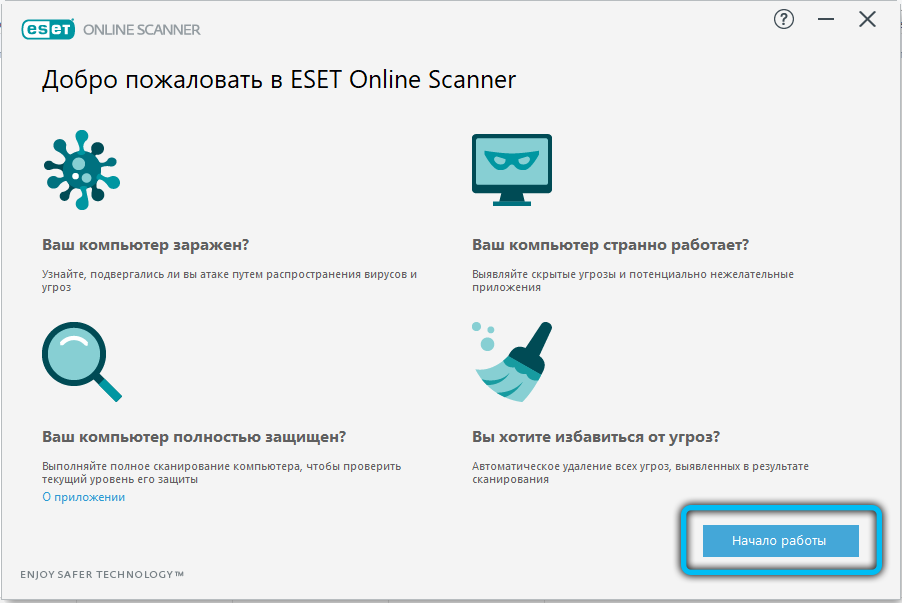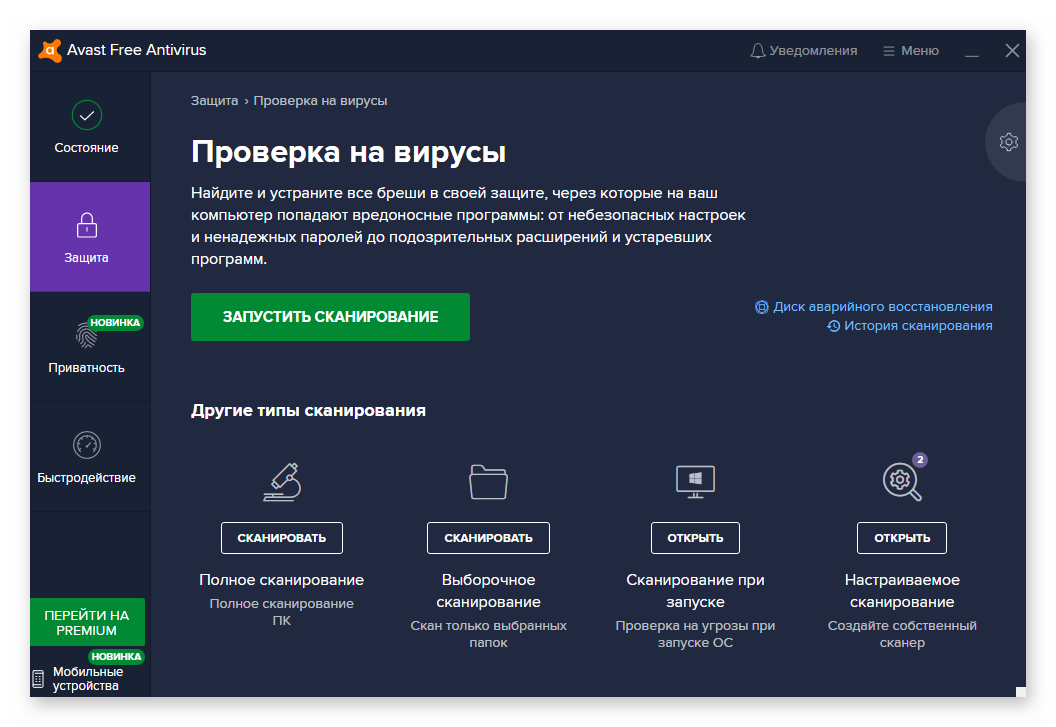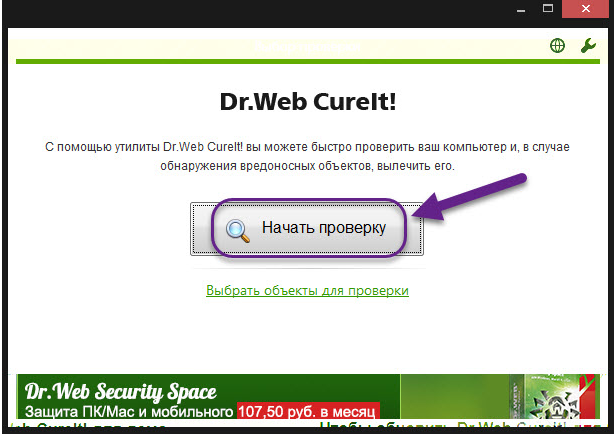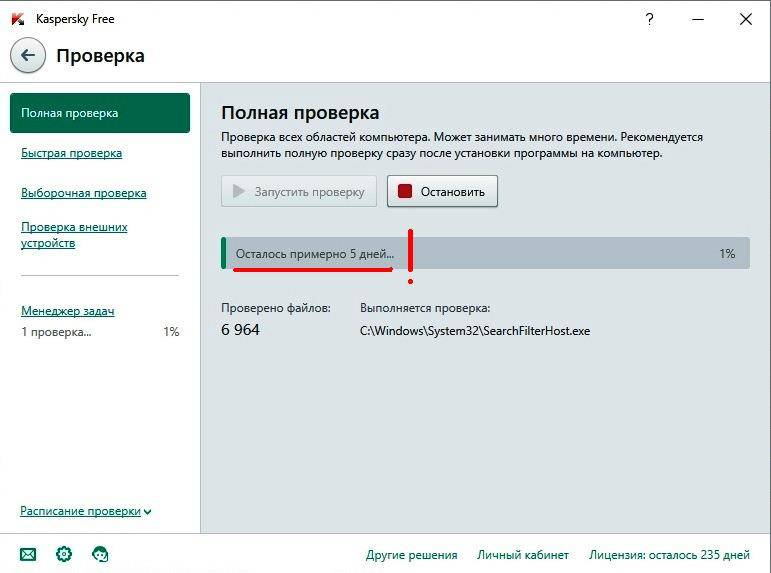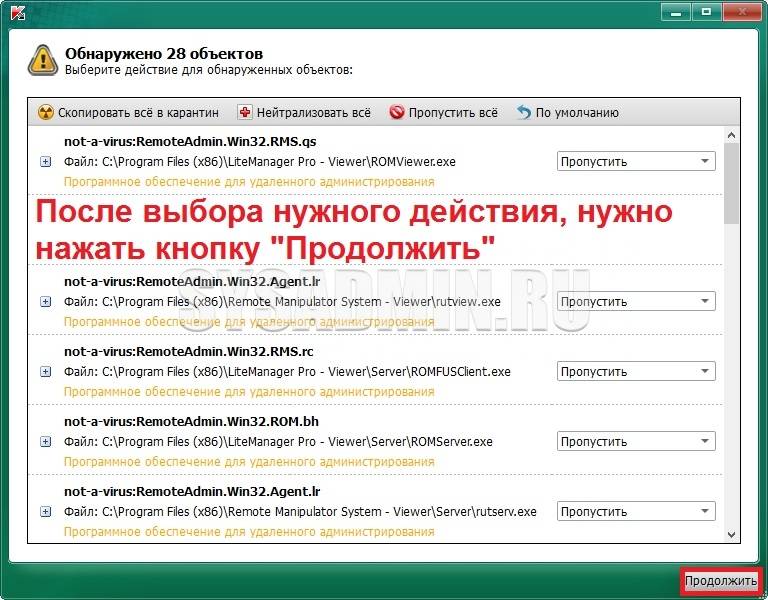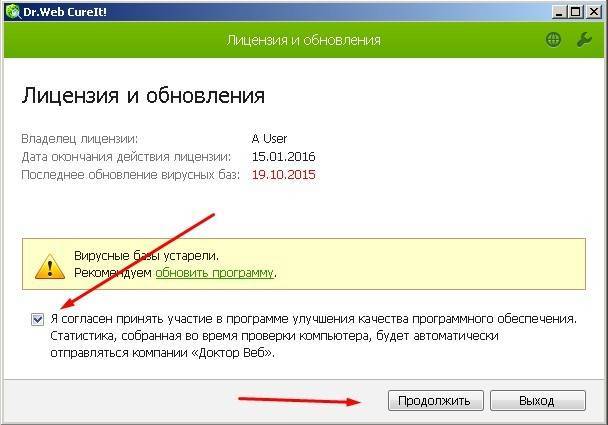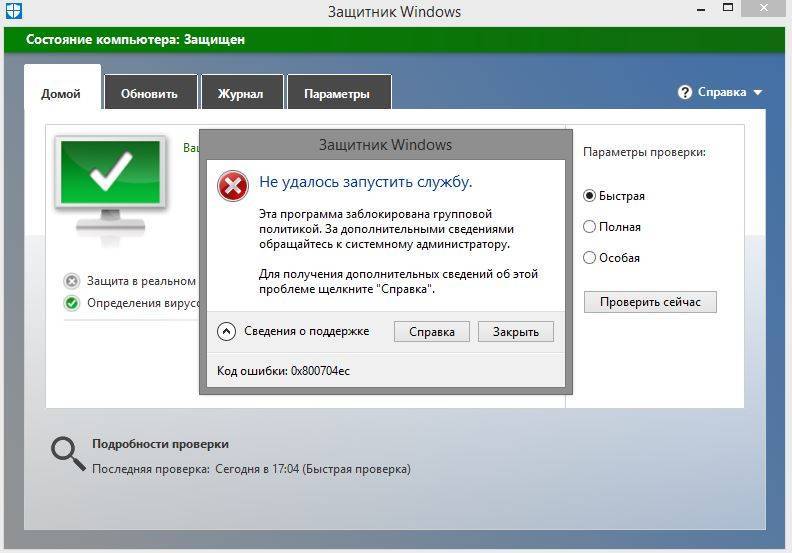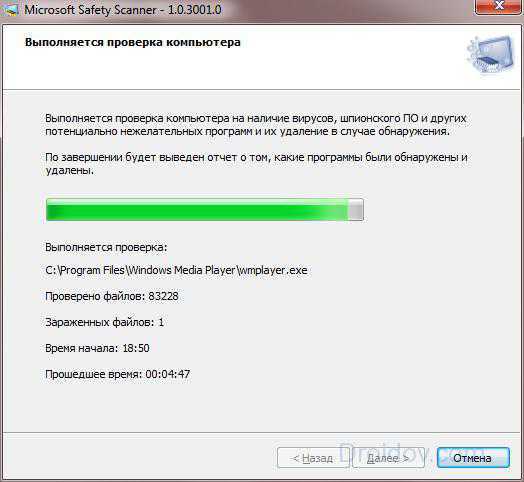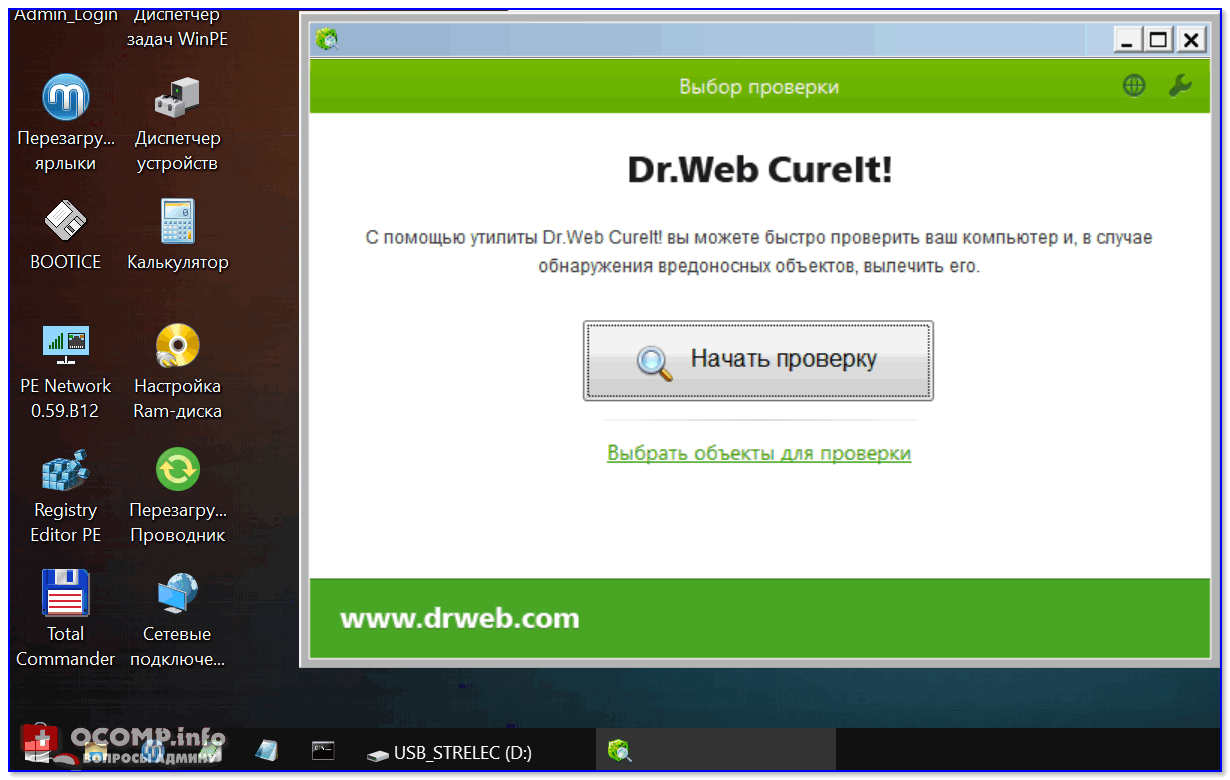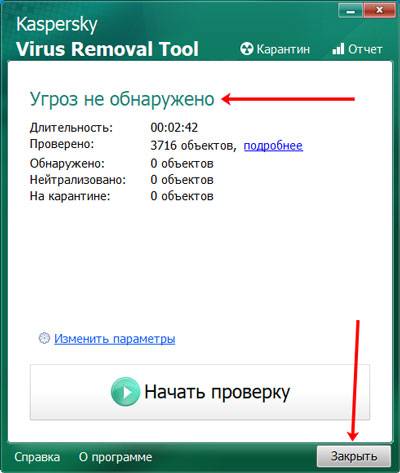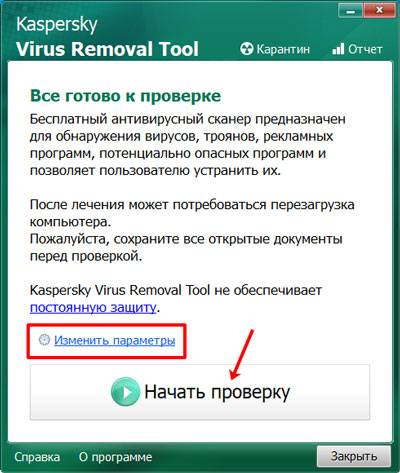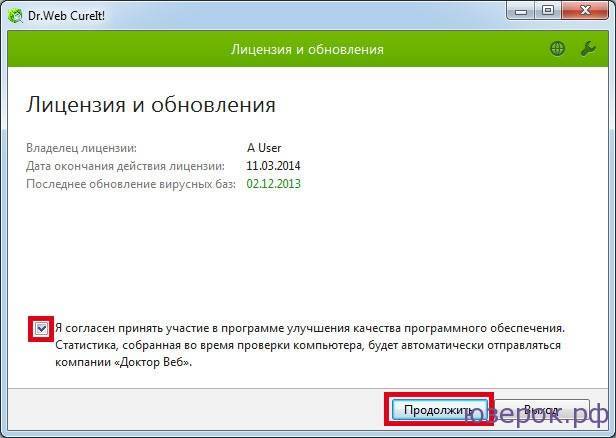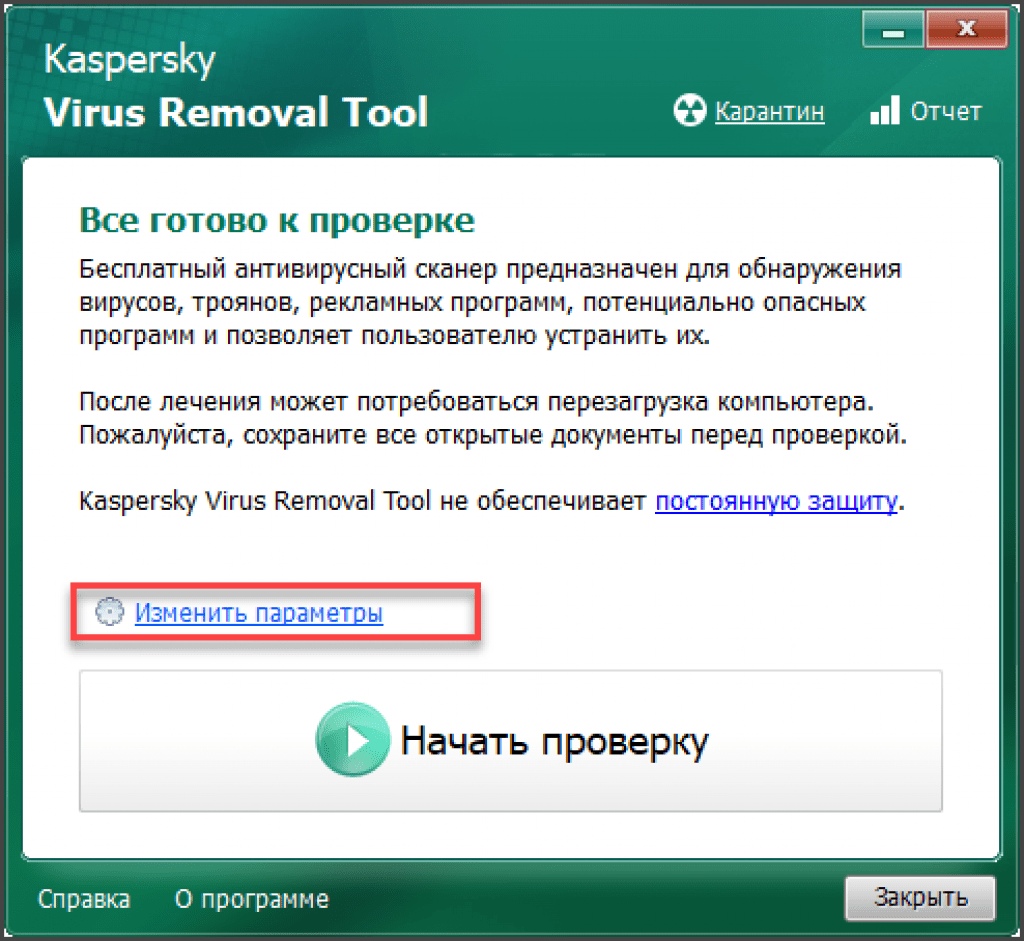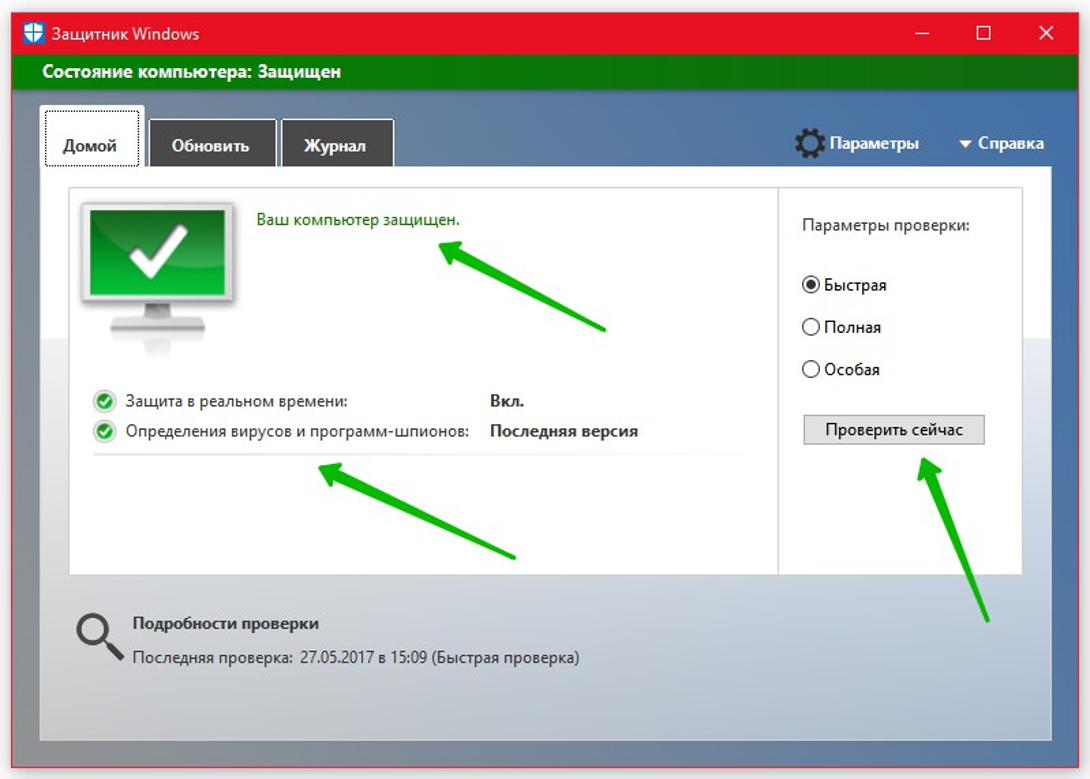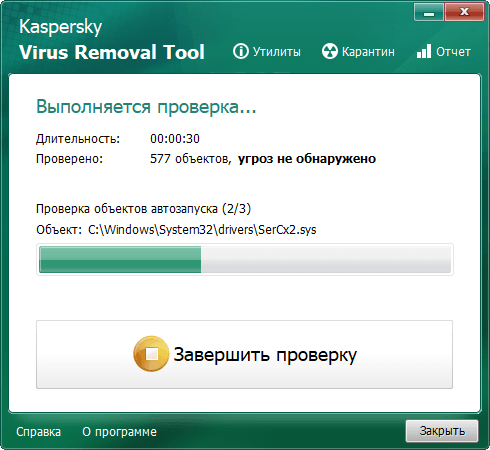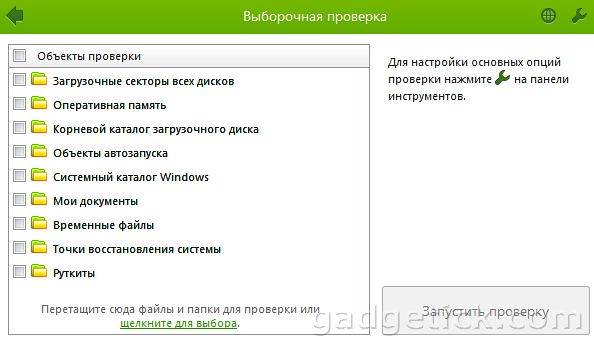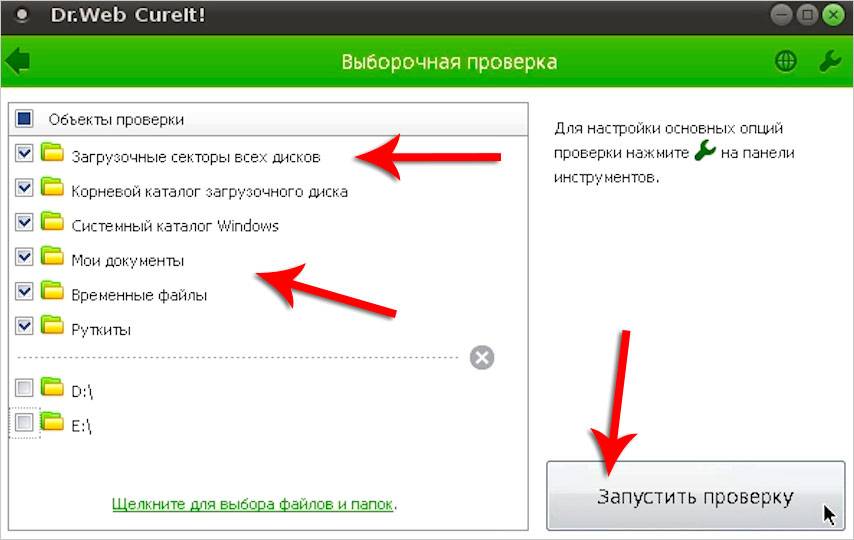Что нужно знать прежде чем пытаться удалить вирус
Я сразу поясню почему. Основная проблема в том, что поймав вирус человек «бежит» в поиск и забивает запрос – «Как удалить вирус с компьютера?». Вроде бы идея правильная, сразу найти информацию, как правильно удалить вредоносное ПО и тут же повторить все это на своем компьютере.
С одной стороны кажется, что проще просто быть не может, но в результате выполнения множества инструкций ничего не помогает или становится еще хуже. Дело в том, что у данной ситуации есть и «вторая сторона», которую почему то пользователи игнорируют ссылаясь на эмоции, панику и стремление быстрее удалить вирус.
Что же происходит на самом деле в этот момент? А проблема в том, что пробегая по сайтам вы скачиваете программы о которых вы мало что знаете и скачиваете с неизвестного сайта «Васи Пупкина», а потом, вечером начинаете писать на всех форумах, что программы о которых вам рассказывали просто отстой и сами являются вирусами. Даже начинаете советовать, мол не качайте никто, все это развод. А мозги не пробовали включить? Ведь кроме, как скачать антивирусную утилиту сотни тысяч статей предупреждают вас, что качать можно исключительно с официального сайта, а все остальное ненадежно.
Вы сами под видом антивирусного ПО скачиваете вредные программы балластом и не надо после этого говорить, что все виноваты кроме вас. К чему я все это виду, меня немного накаляет сложившаяся ситуация и поэтому я сейчас расскажу вам о трех хороших антивирусных сканерах, которыми вы можете воспользоваться абсолютно бесплатно.
Я обязательно дам вам ссылки на скачивание исключительно с официальных сайтов – это залог успеха, ведь не одна нормальная компания в ущерб себе не станет продвигать свой продукт с вирусами. Поэтому читаем, скачиваем и больше не мучаем себя вопросом, как удалить вирус с компьютера.
Сканер ESET
У известной антивирусной корпорации ESET есть свои способы проверки компьютера без приобретения громоздких защитных утилит, и это – ESET Online Scanner. Пользоваться им просто:
- Перейдите на и нажмите Запустить ESET Online Scanner.
- Откроется новое окно, в котором понадобится ввести e-mail. Это обязательное поле, поэтому введите ваш ящик и нажмите Запустить.
- На новой странице вам будет предложено либо запустить сканер, либо скачать антивирус. Нажмите Запустить.
Дальше, в зависимости от вашего браузера, появится либо окно соглашения (если у вас IE), либо же предложение скачать легкое приложение для онлайн сканирования. В случае с Internet Explorer:
- Поставьте галочку возле «Да, я принимаю…» и нажмите Start.
- В новом окне нажмите «Отображать все содержимое», дабы сканер корректно работал.
Появится следующий запрос на установку надстройки, нажмите Установить.
- Появится предупреждение системы, нажмите Установить.
- Откроется окно сканера на первой странице, где вы можете настроить работу. Поставьте отметку в зависимости от того, хотите ли вы проверить ПК на наличие нежелательных программ (занимает больше времени, проверяет все *.exe на дисках), или нет. Так же в Дополнительных настройках вы можете добавить проверку архивов, настроить удаление вирусов, подключить к проверке флеш-накопители и т.д. Настроив, нажмите Начать.
- Начнется процесс загрузки базы данных вирусов (примерно 50 Мб информации) и проверка вашего компьютера – не закрывайте окно и не используйте активно Интернет-соединение, пока сканер работает. При желании процесс завершается кнопкой Остановить.
- По завершении поиска появится окно с результатами, если будут вирусы, программа предложит вам удалить их, а если нет – просто нажать Готово (при желании поставив галочку на «Удалить приложение», что полностью удалит сканер с диска), и на этом сканирование завершено.
Если же вы используете другой браузер, и у вас отображается окно с предложением загрузить сканер, то нажмите на кнопку Скачать ESET Smart Installer, запустите загруженный *.exe файл, а затем действуйте по инструкции с IE за исключением пунктов 2, 3 и 4. Так осуществляется проверка файлов компьютера на вирусы при помощи сканера ESET.
Как обезвредить зловредный софт на лэптопе
Если вы долго не проверяли устройство на наличие зловредных программ, то они могут собраться у вас в достаточно большом количестве. Это приводит к печальным последствиям: компьютер тормозит, процессор перегревается из-за перегрузки, охлаждение может не справляться. Из-за этого ноутбук может самопроизвольно выключаться или перегреваться.
Под угрозой ваши личные данные: они могут утечь к злоумышленникам. Владельцы ботнетов могут использовать ваш компьютер для вирусной атаки. В последнее время также популярны вирусы-майнеры, которые без вашего ведома используют ваши мощности для добычи своим хозяевам криптовалюты. А самое печальное, что многие антивирусы блокируют штатный запуск антивирусных программ, защищаясь от удаления.
Но есть способы, как очистить ноутбук от вирусов, даже если он заражён настолько сильно.
Как узнать о заражении?
Хакеры, которые разрабатывают вредоносные скрипты, довольно хитрые особи, которые умело маскируют угрозу под безопасную программу. В любом случае, не нужно паниковать и видеть во всем опасность. Необходимо внимательно проанализировать ситуацию.
Начинать волноваться можно, когда:
- Во время запуска Windows появляется окно блокировки, которое содержит текст наподобие «Вы нарушили такие-то статьи криминального кодекса и дело будет передано в суд. Чтобы избежать этого, отправьте СМС / пополните счет и т.д.». Помните, не так давно я рассказывал об этом вирусе?
- Вы не можете зайти на сайты социальных сетей или поисковых систем. Опять же, появляется окно с предложением заплатить денег. Подробно об этом я писал в тематической статье.
- Система не слишком быстро реагирует на Ваши команды, медленно открываются приложения, процедура копирования / перемещения файлов длится слишком долго.
- Загрузка ОС занимает больше времени, чем раньше. Стоит учесть, что данный признак актуален, если Вы не инсталлировали сторонних приложений, которые могли прописаться в автозагрузке.
- Во время запуска ПК самостоятельно открывается браузер, его начальная страница изменена, постоянно расходуется сетевой трафик (хотя Вы ничего не делаете).
- От Вашего имени начинает рассылаться спам (через e-mail и аккаунты соцсетей).
- Перестает работать двойной щелчок мыши при открытии файлов (при условии, что манипулятор рабочий).
- Начинают бесследно пропадать документы, установленные приложения и прочие файлы.
- ПО не запускается или выполняется с ошибками, которых ранее не было.
Если имеют место быть какие-либо из перечисленных признаков, есть вероятность заражения. Но не стоит паниковать, ведь я всегда готов подсказать, как удалить вирусы.
Способ 1: проверяем элементы автозагрузки
Некоторые приложения от недобросовестных разработчиков по характеру своего действия напоминают вирус и изменяют пользовательские настройки. Поэтому, необходимо проверить список программ, которые автоматически запускаются при загрузке системы.
Первым делом нужно перезагрузить систему в безопасном режиме. Для этого нажмите клавишу “F8” на начальном этапе загрузки компьютера.
Перейдите в меню “Пуск” и в строке поиска введите команду “msconfig”.
В открывшемся окошке переходим на вкладку “Автозагрузка”. Внимательно просмотрите список программ. Это не только поможет предотвратить автоматический запуск ненужной программы, но и приметить подозрительную. Уберите галочки напротив ненужного процесса. Чтобы завершить изменения нажмите “Применить”, а после “Ок”.
Примечание: Перезагрузите компьютер, чтобы изменения вступили в силу.
Panda Cloud Cleaner – онлайн проверка флешки на вирусы
Также вы можете бесплатно проверить ПК используя антивирус Panda. Здесь тоже придется загрузить установщик (ссылка для скачивания).
На выбор пользователям предлагается 4 версии:
- стандартная;
- portable (не требует установки);
- для сканирования USB флешки;
- в формате ISO (аварийный загрузочный диск для проверки на вирусы ПК, который не включается).
Какую версию выбрать, решайте сами. Например, если хотите проверить флешку на вирусы в режиме онлайн, тогда скачайте третий по счету установщик на сайте разработчиков.
Основные преимущества:
- быстрая проверка (в среднем – 20-30 минут);
- обнаружение распространенных угроз;
- эффективная онлайн очистка от вирусов.
Как и в предыдущем случае, Панда тоже «самоликвидируется» после успешной проверки и лечения вирусов. То есть, автоматически удаляется и не оставляет после себя файлов.
Диагностика
Проще всего на наличие приложений-вредителей с помощью антивируса, топ 10 бесплатных антивирусов. Но есть и другие варианты, например, программы-сканеры:
- Dr.Web CureIt.
Установка не требуется — достаточно запустить утилиту после скачивания. Позволяет выявить и удалить подозрительные объекты, а также ставить их на карантин. Для более точной проверки рекомендуется использовать в том числе в безопасном режиме. Приложение бесплатное, срок действия с момента скачивания — 3 дня. - Microsoft Safety Scanner.
Утилита бесплатна, не требует установки. Позволяет просканировать устройство на наличие вирусов различными способами (быстрая, глубокая и выборочная проверки). Действует 10 дней после загрузки. Из преимуществ — отсутствие конфликтов с антивирусными программами. - Kaspersky Virus Removal Tool.
Еще одно бесплатное приложение без необходимости установки, запускается в том числе со съемных носителей (например, с флешки). Не конфликтует с антивирусами. Рекомендуется скачивать заново перед каждой новой проверкой.
Как можно заметить, все утилиты имеют ограниченный «срок годности». Это связано с тем, что новые вирусы появляются постоянно. Чтобы программа работала эффективно, информация о них должна быть занесена в базу данных. Разработчики постоянно обновляют версию приложения, доступную для скачивания, но на уже загруженные приложения новые данные попасть не могут.
Кроме того, просканировать ноутбук можно с помощью онлайн-сервисов:
- ESET и Panda ActiveScan — в случае использования браузера IE не требуют скачивания и установки программы.
- Kaspersky VirusDesk — позволяет загружать для сканирования файлы и архивы до 50 МБ, а также проверять ссылки.
- «Dr.Web Онлайн» работает аналогично «Касперскому», но поддерживает меньший размер документов — до 10 МБ.
Симптомы заражения
Помимо утилит для сканирования, выявить наличие на лэптопе вируса можно по специфическим признакам:
- неожиданное замедление работы устройства (например, после перезагрузки, это ответ на вопрос почему зависает ноутбук);
- произвольное отключение антивируса;
- снижение скорости интернета;
- исчезновение файлов;
- нарушение работы привычных приложений;
- запуск программ, открытие окон и ссылок без вмешательства пользователя;
- загруженность оперативной памяти без видимых причин;
- изменение языка ОС;
- внезапное увеличение занятого пространства на жестком диске;
- открытие баннеров с рекламой в браузере и на рабочем столе;
- рассылка странных сообщений с электронной почты или социальных сетей;
- возникновение неизвестных иконок на рабочем столе;
- самопроизвольная перезагрузка, проблемы при запуске ОС.
Любой из этих симптомов — повод для проверки устройства.
Microsoft Safety Scanner
Для того чтобы очистить компьютер от вирусов бесплатно, можно использовать программное обеспечение Microsoft под названием Safety Scanner. Для этого:
- Перейдите на сайт — если не удается попасть на страницу, попробуйте использовать стандартный Internet Explorer. Нажмите кнопку Загрузить сейчас.
- Запустите загруженный файл. Откроется окно, в котором вам предложат согласиться с соглашением, поставьте галочку и нажмите Далее.
- Сканер предупредит вас о том, что это не полноценное антивирусное ПО, нажмите Далее.
- Выберите вариант проверки – Быстрая, Полная или Выборочная. Например – Быстрая, отметьте этот пункт и нажмите Далее.
- Начнется проверка жесткого диска.
- Когда сканирование завершится, антивирусный сканер предложит «вылечить» или показать подозрительное ПО. Нажмите на ссылку, чтобы ознакомиться с вредоносными программами, по необходимости поставьте галочку, а затем нажмите ОК и Далее.
- Затем нажмите Готово – и на этом бесплатная проверка на вирусы от Microsoft завершена.
Антивирусы, как ими обращаться и зачем они нужны
Антивирусные программы стали популярны давно. В основном от них было мало пользы, так как без интернета и возможности обновлять свои базы данных, антивирусы устаревают. Но и сейчас даже с еженедельными обновлениями, не всегда удаётся достичь достаточного уровня безопасности. Однако, защититься от большей части вредоносных файлов всё-таки удастся. Для русскоязычного сегмента это не всегда хорошо, так как антивирусы негативно реагируют также и на различные «таблетки». Речь идёт о пиратским изданиях ПО, в которых вшиты неофициальные активаторы. Кстати, это незаконно, поэтому не поощряется. В подобные активаторы беспроблемно может быть вшито не только «лечение» софта, но и троян.
Сайты проверки вирусов онлайн
Перед тем, как открывать скачанный файл, его лучше отправить на онлайн сканирование. Там он будет проверен целым списком противовирусных программ (несколько десятков). Это куда надёжнее. Нередко бывает так, что антивирусы ошибочно определяют некоторые файлы, как вредоносные. Хорошими сайтами для сканирования файлов являются:
- VirusTotal;
- VirusDesk;
- ESET Online Scanner;
На деле можно ограничиться одним лишь VirusTotal, так как он включает в себя базы данных всех популярных противовирусных программ.
Программы и утилиты для проверки компьютера на вирусы
Что касается ПО для компьютера — выбор очень широкий. Антивирусы стали неким трендом, и теперь даже в браузерах имеются свои специальные службы, которые сканируют компьютер на наличие опасных файлов. Чтобы не пришлось тратить лишние усилия, можно скачать какой-нибудь из данных бесплатных антивирусов:
- Avast Free Antivirus;
- Kaspersky Free;
- AVG AntiVirus FREE;
- 360 Total Security.
При наличии денег и желании заиметь более надёжный уровень защиты, можно заплатить денег для полноценный версии. Без урезанного функционала или с пробным периодом, который придётся постоянно обновлять.
Онлайн проверка файла, ссылки и сайта на вирусы
Если вам на почту прислали ссылку или файл, то его можно проверить перед открытием или запуском, так как в файле может оказаться вирус, а ссылка быть фишинговой. Для этого существуют онлайн сервисы по проверки файлов и ссылок на вирусы, которые используют движки всех популярных сторонних антивирусов для сканирования, после чего будет показан список и процент обнаружения.
Онлайн проверка на вирусы компьютера не будет проверять и сканировать весь ваш компьютер, а точнее все файлы на вашем диске. Можно проверить только определенные файлы, предварительно загрузив их в онлайн сервис. Хочу отметить из своей практики, что сами антивирусы плохо справляются с фишинговыми ссылками, кроме Dr Web.
Для бесплатной онлайн проверки файла на вирусы, ссылки или сайта, перейдите ниже в онлайн сервис и загрузите туда файл, или вставьте ссылку на сайт:
- Virustotal
- Kaspersky
- Dr Web
- Safe Browsing
- Transparencyreport
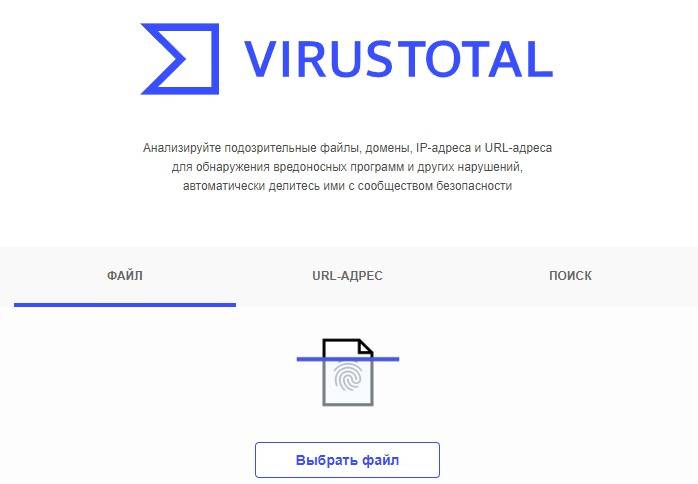
Почистить ноутбук от вирусов в браузере программой ADW Cleaner
ADW Cleaner – это хорошая программа для удаления различных вирусных скриптов, расширений для браузеров, которые воруют пароли, и прочих ненужных файлов. Программа очень простая и сейчас вы в этом убедитесь.
Итак, поехали. Первым делом скачайте на официальном сайте ADW Cleaner.
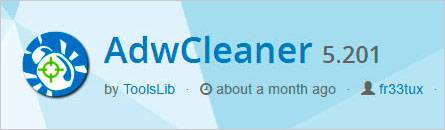

Запустите установочный файл и установите программу.
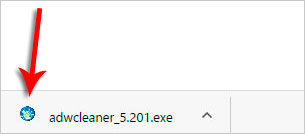

После запуска достаточно будет нажать Сканировать, чтобы найти весь хлам и вредоносный код.
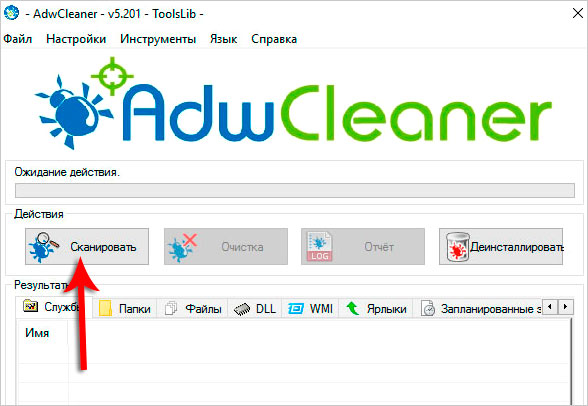
Подождите несколько минут пока идёт поиск.
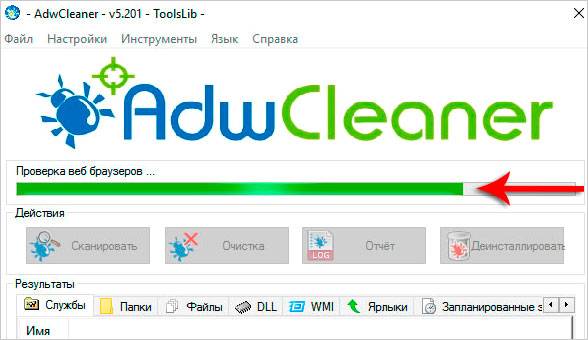
Далее можно будет пройтись по вкладками Папки, Файлы, DLL и другие и посмотреть что будет удалено. Останется нажать Очистка.
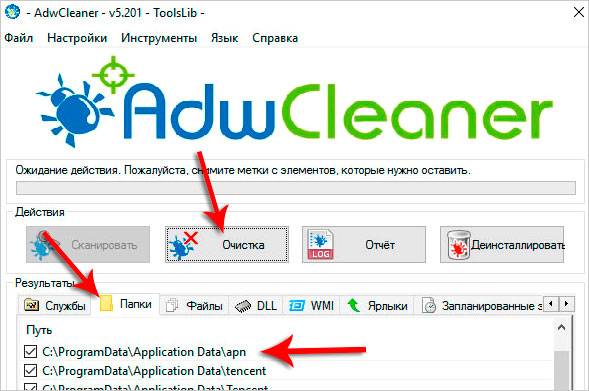
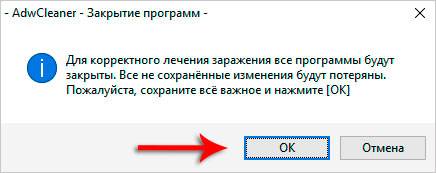
Для корректного лечения все программы будут закрыты, и сразу как программа отработает – компьютер перезагрузится.
ESET Online Scanner – эффективное сканирование компьютера на вирусы
Следующий способ – используя бесплатный продукт ESET от разработчиков NOD32. Чтобы начать проверку, перейдите по этой ссылке.
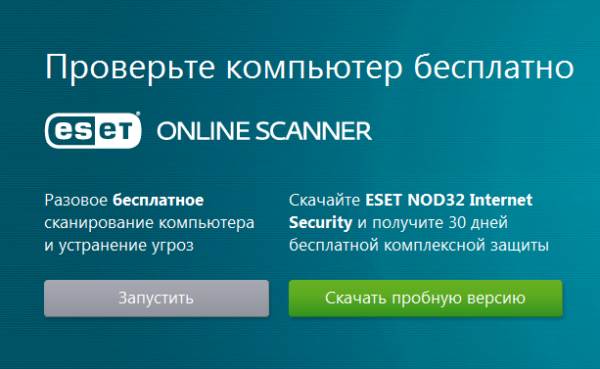
Сканирование ПК рекомендуется выполнять через Internet Explorer – в этом случае проверка будет выполняться в окне браузера. При использовании Chrome, Firefox или Opera пользователю придется загрузить небольшой файлик, а анализ ПК будет выполняться в отдельной программе.
После загрузки и запуска файла необходимо выставить настройки. Например, включить сканирование архивов и потенциально опасных программ. Также можно убрать птичку в пункте «Удалить угрозы», чтобы антивирус случайно не стер важные файлы, которые, по его мнению, являются зараженными. Затем нажмите кнопку «Начать».
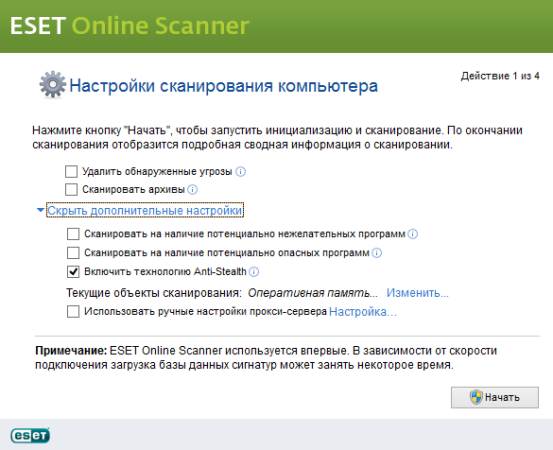
ESET Online Scaner обновит базы, после чего начнется онлайн проверка ПК на вирусы.
Основные преимущества этого антивируса:
- тщательное сканирование системы (в среднем занимает 40 минут – зависит от вашей скорости интернета и объема HDD-диска);
- обнаруживает любые угрозы;
- умеет находить вредоносные программы, в т.ч. в реестре;
- выполняет эвристический анализ;
- формирует полный отчет о выполненной работе.
Еще один его плюс – онлайн сканер автоматически удаляется после окончания проверки. То есть, никаких файлов после него не останется.
Таким образом, антивирус ESET – пожалуй, из лучших способов почистить компьютер от вирусов в режиме онлайн. Единственный его минус заключается в необходимости установки.
Признаки зараженного компьютера
Рассмотрим наиболее распространенные признаки того, что компьютер, вероятно, заражен вирусом (разумеется, предложенный ниже список не является исчерпывающим):
1. В браузере изменилась домашняя страница, в то время как никакие новые программы недавно не устанавливались.
2. Самопроизвольно открываются страницы и сайты в Интернете (как правило, это всякого рода спам: жульнические предложения заработка в сети, интернет-казино, сайты сомнительного содержания и т.п.).
3. На Рабочем столе Windows появились ярлыки, которые туда никто не добавлял (чаще всего это ссылки на сайты примерно такого же содержания, как и в предыдущем случае).
4. Компьютер внезапно стал работать заметно медленней (опять же без установки на нем каких-либо новых программ).
5. Хорошо знакомые и давно используемые приложения стали значительно медленнее запускаться и работать.
6. Интенсивно эксплуатируется жесткий диск (постоянно горит или часто мигает его индикатор), когда на компьютере явно не запущено никаких программ.
В то же время такая активность характерна и для полезных фоновых программ (антивирусов, программ проверки и оптимизации жесткого диска, приложений для фонового резервного копирования, обновления программного обеспечения и т.п.). Поэтому стоит убедиться в том, что эти полезные программы в данный момент не запущены. Это можно сделать, например, проверив все активные в данное время процессы с помощью Диспетчера задач Windows.
7. Активно используется интернет-соединение, хотя на компьютере не запущены никакие программы или процессы, могущие создавать интернет-трафик (браузеры, программы скачивания файлов, утилиты обновления и т.п.). Проверить это можно так же, как и в предыдущем случае.
Следует заметить, что практически каждая программа включает в себя опцию автоматического обновления (чаще всего — в фоновом режиме), поэтому проверять наличие подобного трафика следует особенно тщательно.
Safety Detective Vulnerabilities Scanner (Скачивание не требуется)
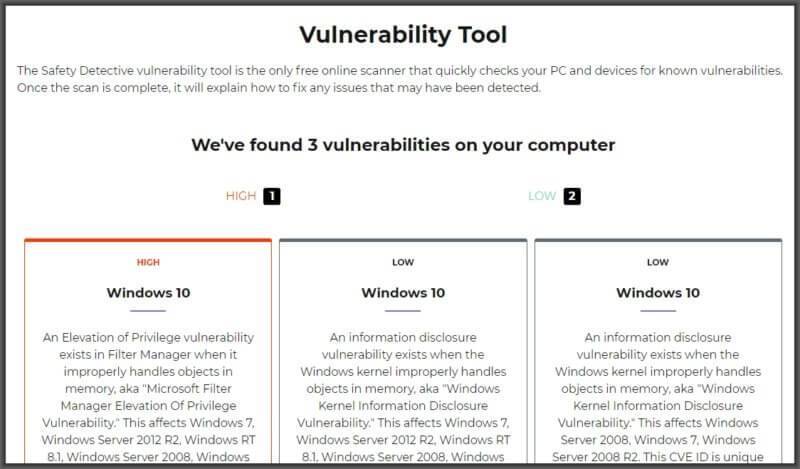
Общая информация:
Safety Detective Vulnerabilities Scanner – это полностью бесплатный облачный сервис, который позволяет вам быстро просканировать свою систему для выявления любых известных уязвимостей. После тщательного сканирования данный инструмент предупреждает о любых известных проблемах на вашем ПК или мобильном устройстве и объясняет, как их устранить.
Сканирование занимает всего лишь несколько секунд и показывает высокий уровень точности при определении системных уязвимостей на всех платформах. Самым большим недостатком является то, что сервис не устраняет проблему, а показывает пути для решения. Являясь бесплатным, легким и очень быстрым, на него стоить лишь полагаться для обнаружения проблем, но не для их исправления.
Плюсы:
- Не требует скачивания
- Сканирует всю систему в считанные секунды
- 100% точность
- Бесплатный
- Четко объясняет как решить проблему
- Кросс-платформенный
- Показывает уровень угрозы
- Без рекламы
Минусы:
- Не исправляет выявленные уязвимости
- Не предусматривает кастомизации
Личный отзыв:
Хотя многие антивирусные компании утверждают, что предоставляют бесплатный антивирусный сканер, в действительности лишь немногие это делают, Vulnerabilities Scanner и VirusTotal от Safety Detective – два исключения, которые я смог найти.
Хотя он не считается полноценным антивирусом как таковым, этот онлайн-сканер предлагает быстрое и простое в использовании облачное решение для обнаружения любых проблем на вашем ПК или мобильных устройствах. Если обнаружены какие-либо проблемы, он выдает предупреждение об уровне угрозы, одновременно предоставляя пользователю инструкции по устранению проблемы.
Являясь действительно бесплатным, кросс-платформенным решением,- это отличный онлайн-инструмент для быстрых проверок без каких-либо загрузок или обязательств.
Способы проверки системы на вирусы
Пользователи также используют антивирусные утилиты тогда, когда на их компьютере отсутствует защита, ведь проще воспользоваться сканером, чем вечно загружать процессор антивирусной программой, особенно на слабых устройствах. Также, портативные утилиты удобны, ведь если у вас возникли проблемы с установленной защитой, то вы всегда можете запустить проверку и получить результат.
Способ 1: Dr.Web CureIt
Dr.Web CureIt – это бесплатная утилита от известной российской компании Dr.Web. Данный инструмент способен лечить найденные угрозы или помещать их на карантин.
- Чтобы воспользоваться его преимуществами, просто запустите сканер.
- Согласитесь с условиями соглашения.
- Когда вы всё настроите, нажмите «Начать проверку».

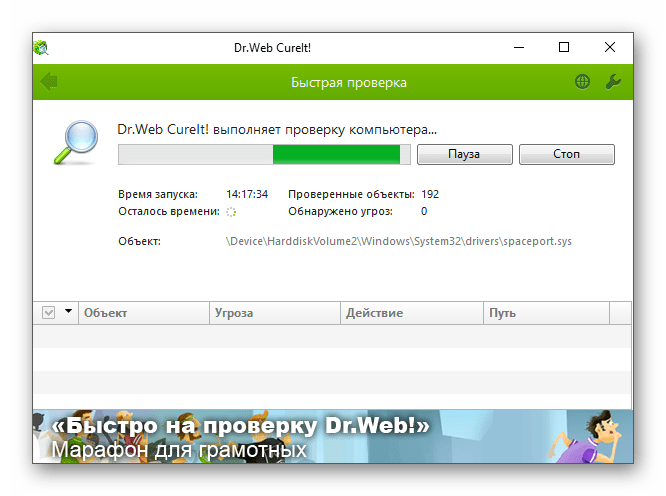
После вам будет предоставлен отчёт или сканер автоматически исправит проблемы и выключит компьютер. Всё зависит от ваших настроек.
Способ 2: Kaspersky Virus Removal Tool
Kaspersky Virus Removal Tool — полезный и доступный для всех инструмент. Конечно же, он не обеспечивает такую защиту как Kaspersky Anti-Virus, но отлично справляется с разного рода вредоносным ПО, которое только найдёт.
- Запустите утилиту и кликните «Start scan».
- Подождите окончания.
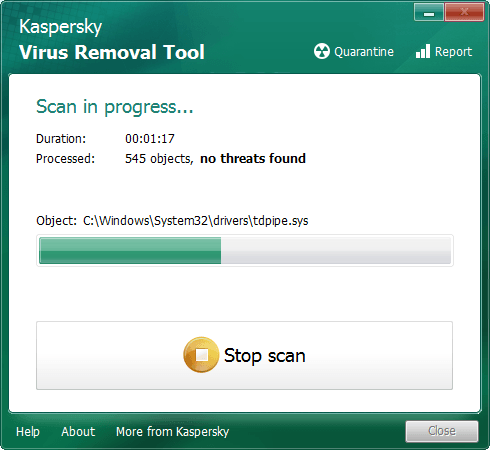
Способ 3: AdwCleaner
Легкая утилита AdwCleaner может очистить компьютер от нежелательных плагинов, расширений, вирусов и многого другого. Может полностью проверить все разделы. Бесплатная и не требует установки.
- Начните процесс кнопкой «Сканировать».
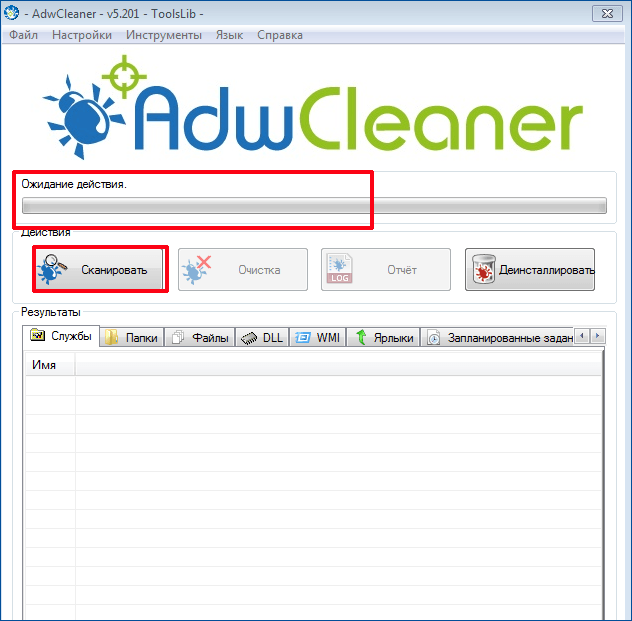
Подождите, пока всё подготовится к работе.
После вы сможете просмотреть и исключить то, что нашёл сканер. Когда завершите настройку – кликните «Очистить».
AdwCleaner предложит вам перезагрузиться.
После вам будет предоставлен отчёт, который откроется в стандартной программе Блокнот.
Способ 4: AVZ
Портативный режим AVZ может стать очень полезным инструментом для удаления вирусов. Кроме очистки от зловредных программ, АВЗ имеет несколько полезных функций для удобной работы с системой.
- Настройте оптимальные для вас параметры и кликните «Пуск».
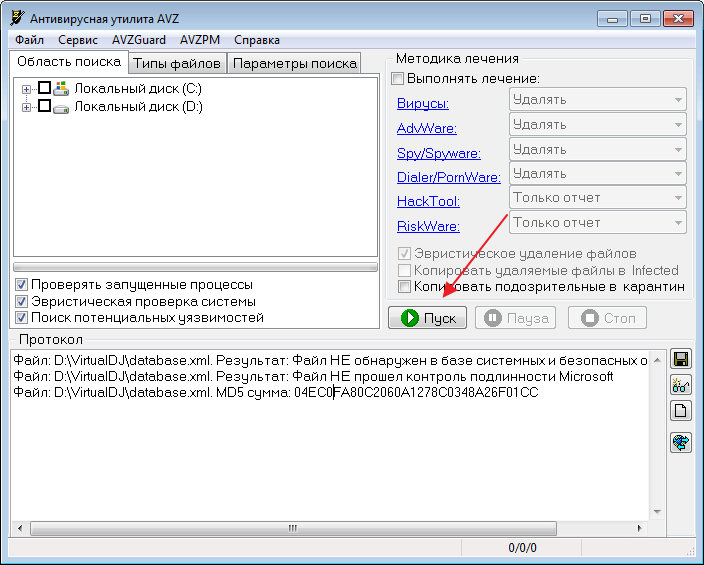
Начнётся процесс проверки, после которого вам будут предложены варианты исправления.
Зная несколько полезных портативных сканеров, вы всегда сможете проверить компьютер на вирусную активность, а также устранить её. К тому же, некоторые утилиты имеют другие полезные для работы функции, которые тоже могут всегда пригодиться.
Как проверить компьютер на веб вирусы: Panda ActiveScan
Проверить ноутбук на вирусы поможет облачный антивирус от компании Panda, который давно известен своими алгоритмами поиска вредоносного ПО. Чтобы сканировать на вирусы ПК, необходимо:
- Открыть и скачать Panda Cloud Cleaner, загруженный файл запустить.
- Пройти несложную инсталляцию.
- По завершении установки не снимайте галочку – это позволит незамедлительно запустить Cleaner. В открывшемся окне нажмите кнопку Accept and Scan – Cloud Cleaner начнет сканировать ПК. Не запускайте громоздкие процессы, пока поиск не завершится.
- По окончании проверки Cleaner спросит у вас, что делать с зараженными файлами (если они есть), и после этого проверку компьютера можно считать завершенной.
Причины торможения ноутбука
Ноутбук стал тормозить, в чем причина — вопрос многих пользователей аппаратуры таких брендов, как Lenovo, HP, Asus. Системный сбой происходит в результате воздействия множества факторов.
Чаще всего гаджет виснет по следующим причинам:
- Компьютер долго использовался без остановки и перегрелся;
- В результате скачивания различных программ на устройстве появились вирусы;
- Ноутбук автоматически загружает ненужные утилиты, которые тормозят его работу;
- На устройстве осталось мало памяти, поэтому оно долго грузится и некорректно отображает некоторые программы;
- При долгом отсутствии чистки загрязнился реестр, что привело к замедленной работе;
- Случился системный сбой;
- Ноутбук работает с недостаточной мощностью;
- Компьютер просто устарел и не может работать с некоторыми современными программами.
Если долго , это не всегда говорит о серьезных проблемах и необходимости срочного ремонта. Чаще всего с незначительными неполадками может справиться даже школьник.
Проверить ПК на вирусы сканером
Антивирусные сканеры имеют свою базу со списком угроз, что позволяет использовать их вместе с установленным другим антивирусом. Кроме того, существуют облачные сканеры, которые подключаются к своему серверу с базами данных угроз и имеют популярные движки для сканирования от Kaspersky, Avast, Norton, ESET, Dr.Web, Bitdefender, Webroot. Помимо этого, некоторые антивирусные сканеры можно использовать без установки их в системе в Windows 11/10 и 7.
Антивирусные сканеры для ПК Windows 11 и 10
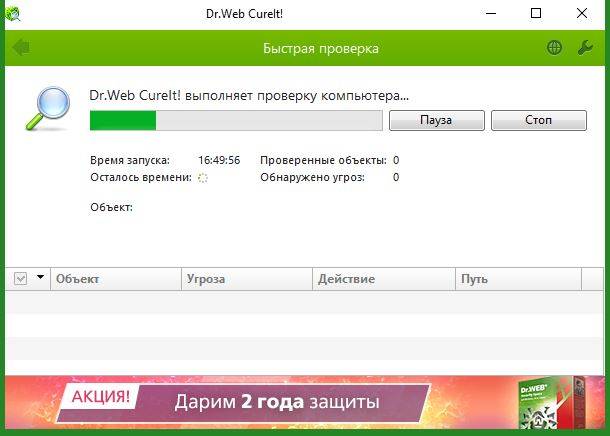
Смотрите еще:
- Что за вирус PUA:Win32/Presenoker и как удалить его
- Уязвимость PrintNightmare в очереди печати – Что делать?
- Как включить защиту от программ-вымогателей в Windows 11/10
- Программы для расшифровки программ-вымогателей Windows
- IDP.generic – Что это за вирус и должен ли я его удалить?
Panda Cloud Cleaner
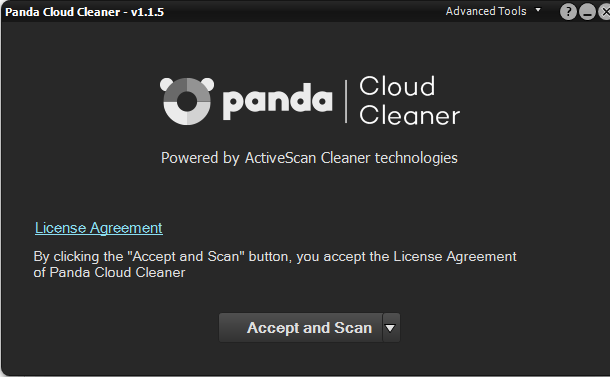
Panda Cloud Cleaner — более продвинутое решение, чем сканер McAfee, так как он может не только обнаруживать угрозы, но и удалять их. Он сканирует намного медленнее, но глубже. Он может распознавать все виды вредоносных и потенциально опасных объектов: вирусы, шпионское и рекламное ПО, черви, трояны, лицензионные программные средства взлома (кейгены и кряки) и т.д. Во время сканирования сильно нагружает системные ресурсы.
Panda Cloud Cleaner позволяет пользователю выбрать для себя область сканирования: все диски или отдельные каталоги (однако при любом варианте проверяется папка Windows, области автозапуска и оперативная память).
Для «лечения» зараженной системы в программе есть:
- Функция карантина и удаления файлов.
- «Убить все процессы» — инструмент для завершения всех процессов (дает возможность выгрузить из памяти активную вредоносную программу, если это нельзя сделать другим способом).
- “Разблокировать файлы” – функция разблокировки файлов.
- «Отправить файлы в Panda»: отправка подозрительных файлов на анализ в вирусную лабораторию Panda.
Преимущества Panda Cloud Cleaner:
- Достаточно богатый функционал для бесплатной программы.
- Наличие средств лечения».
- Нет связи с основным продуктом разработчика: Panda Internet Security.
Недостатки:
- Относительно низкая скорость проверки.
- Нагрузка на системные ресурсы.
- Отсутствие русского